没办法,只能等几天让另一个娃儿把果果的Mac Air带回家,这回是果果救果果!
使用工具:正常工作的Mac Air一台或其他果果电脑不限,两枚16GB以上的闪存或一个闪存一个外置硬盘.
准备工作: 一个闪存或外置硬盘在视窗下按NTFS格式化, 然后将OS X Mavericks或OS X Yosemite的安装镜像文件复制上去备用.
连接:
我是使用一个32GB闪存和一个外置硬盘左右开弓

开机

开机同时按下Command和R (Command+R),不要松.......一直按着.......

启动中.....

终于出来了...... 我们需要这个Utilities里的Disk Utility磁盘工具制作系统启动及安装的USB棒
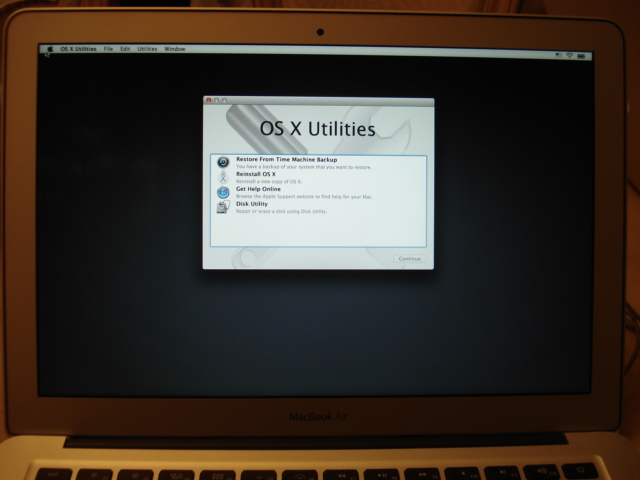
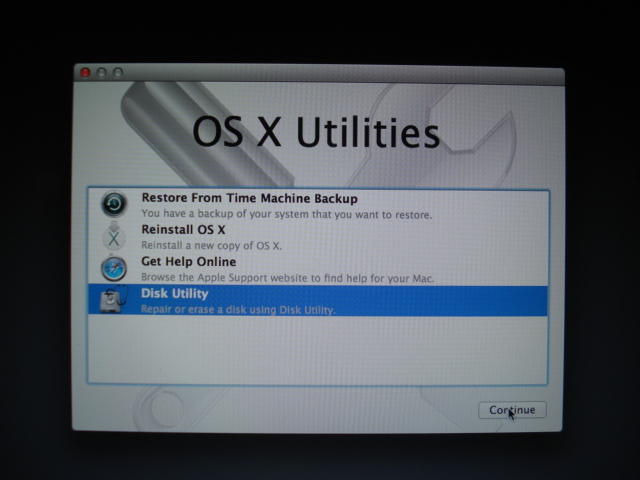
USB闪存棒的初试化
先删除所有数据,左侧点击USB闪存,不是卷标,是USB的物理名称,电击Erase标签
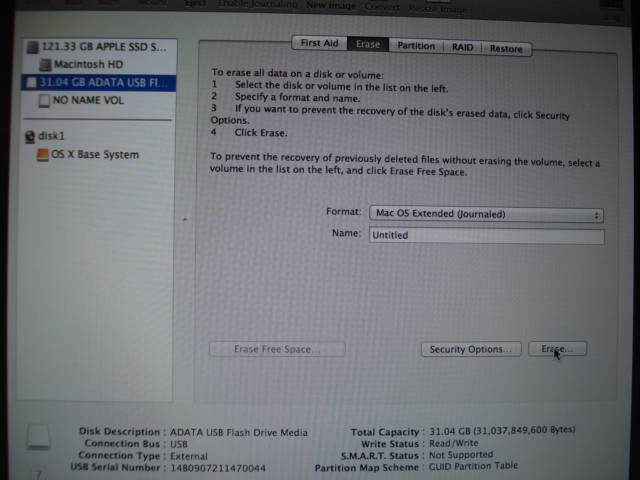
操作警告
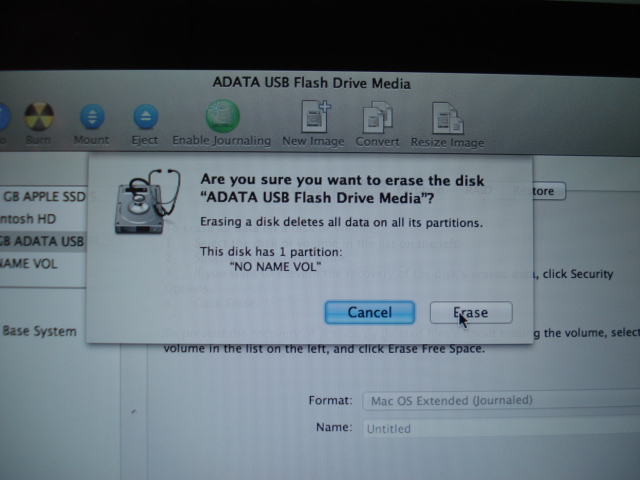
完成后卷标变成Untitled, Format格式显示:Max OS Extended (Journaled)

选取Partition标签

点击Partition Layout 选取 1 Partition ( 为啥不选2 Partitions? 以后玩转了果果再说吧)
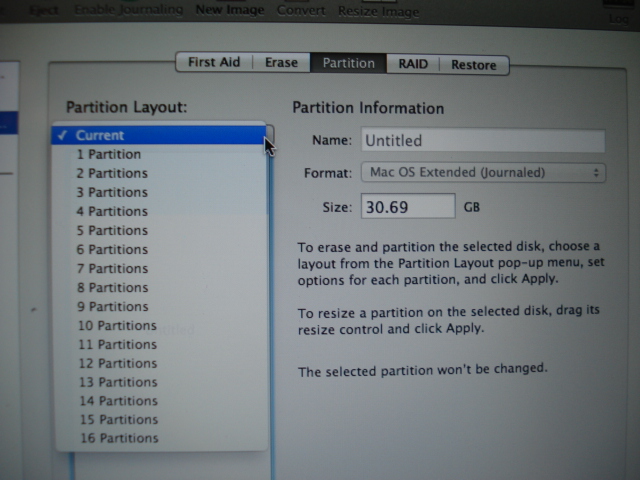
取个卷标的名字吧,然后点击Options...
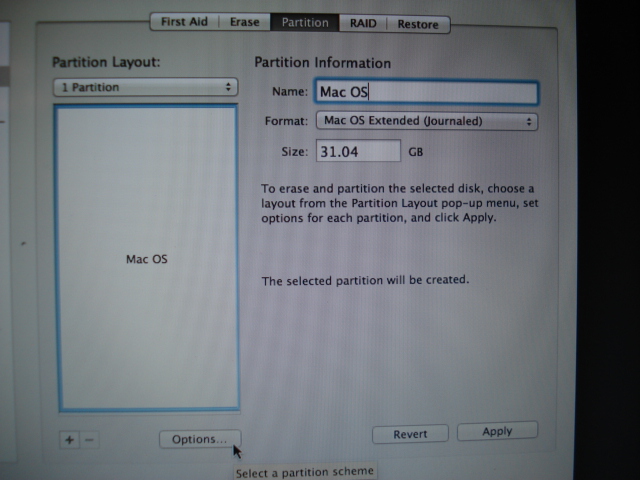
一定要选介个,至于为嘛? 先说明先
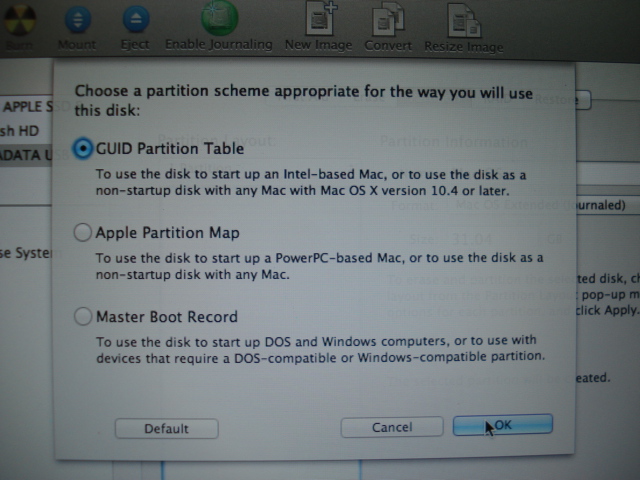
再次确保format格式为果果的Mac OS Extended (Journaled)

点击Apply执行
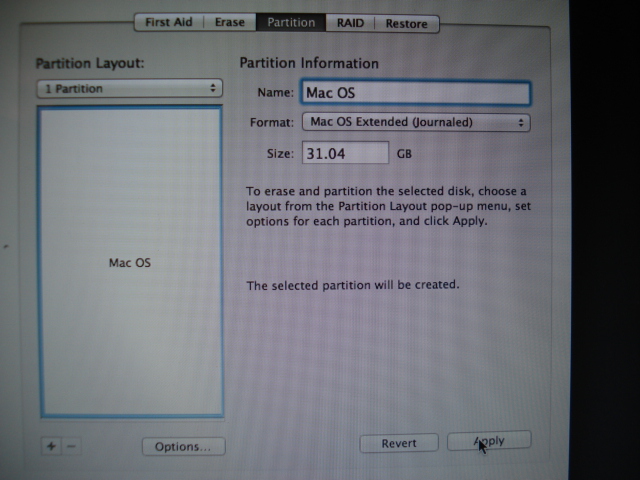
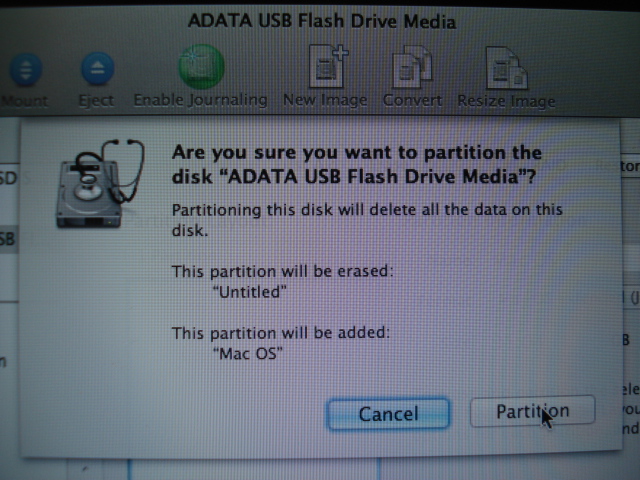
好了,看左面的list和底部信息,准备加载系统的USB闪存安装棒初始化完毕!
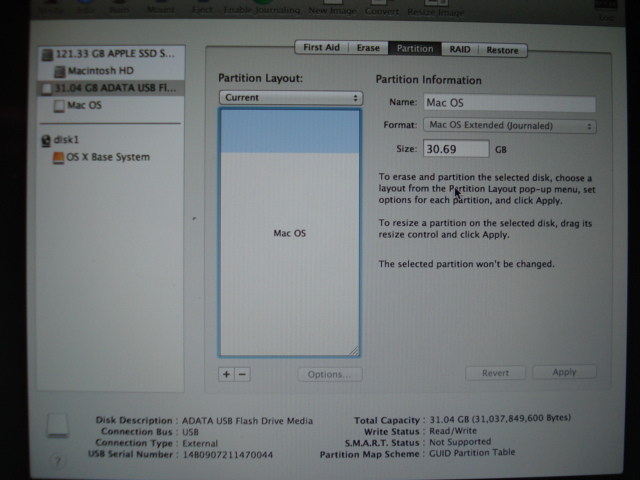
整备加载镜像系统
把文章开头提到的备用闪存或外置硬盘插入电脑的另一个USB插口 (一个闪存或外置硬盘在视窗下按NTFS格式化, 然后将OS X Mavericks或OS X Yosemite的安装镜像文件复制上去备用)
此时右侧应该有如此显示,一个是准备制作的启动的USB--ADATA USB, 另一个是HITACHI外置硬盘, 然后点击存有系统镜像文件的卷标及文件夹(这里直接存在根目录下了),点击Image加载镜像文件*.dmg到Source里,然后拖拉卷标Mac OS到Destination里,最后点击Restore

然后又是警告和确认啥的,再等15-20分钟后带系统启动的USB闪存Mac OS X Yosemite安装棒就完成啦!